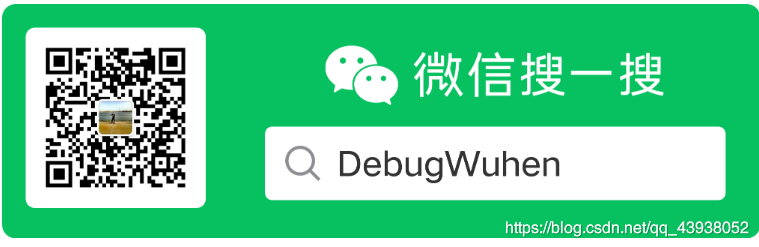| 初试Cisco Packet Tracer–4 | 您所在的位置:网站首页 › cisco packet tracer73安装教程 › 初试Cisco Packet Tracer–4 |
初试Cisco Packet Tracer–4
|
初试Cisco Packet Tracer–4——部署DHCP、DNS、Web服务器
1.实验环境 1.win10 2.Cisco Packet Tracer-7.3.1.0362(下载链接) 2.环境搭建 网络拓扑图 3台server设备、3台PC设备、1台交换机2960 ip配置为静态 Web服务器配置,开启HTTP IP配置为静态ip DNS服务器配置,开启DNS
ip配置,其实网关这玩意不填也可以,反正在同一个子网。 3.DHCP服务仿真 步骤: 点击下图simulation,点击>>PC0>>Desktop>>IP Configuration
作者info 作者:DebugWuhen 原创公众号:『DebugWuhen』,专注于记录有趣的编程技术和有益的程序人生,期待你的关注。 转载说明:务必注明来源(注明:来源于公众号:DebugWuhen, 作者:DebugWuhen) |
【本文地址】
公司简介
联系我们
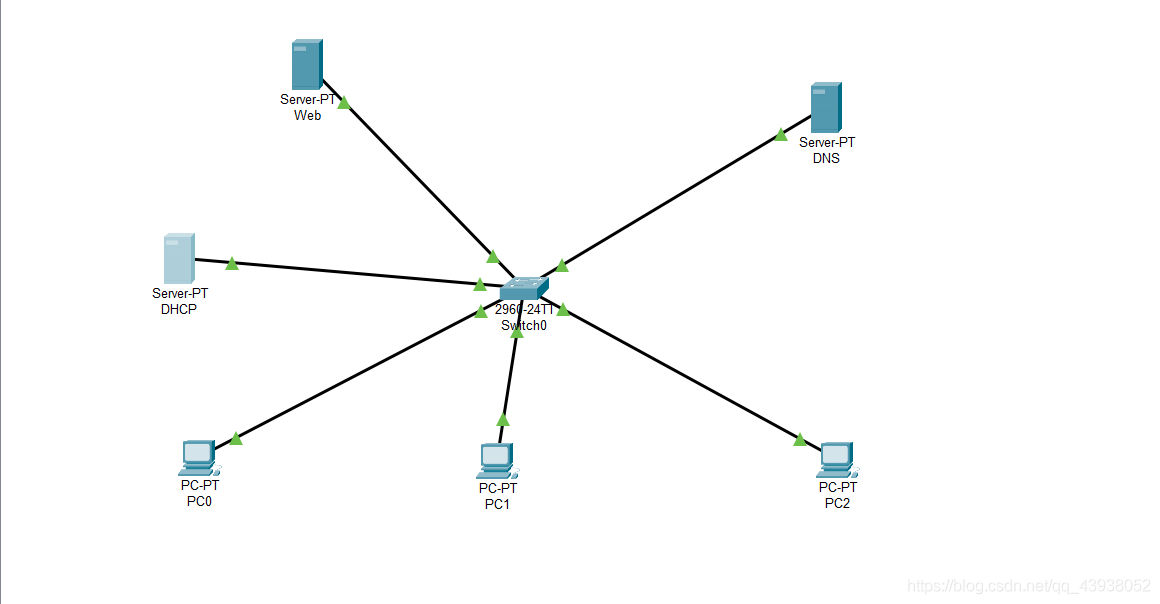 DHCP服务器配置,开启DHCP。
DHCP服务器配置,开启DHCP。 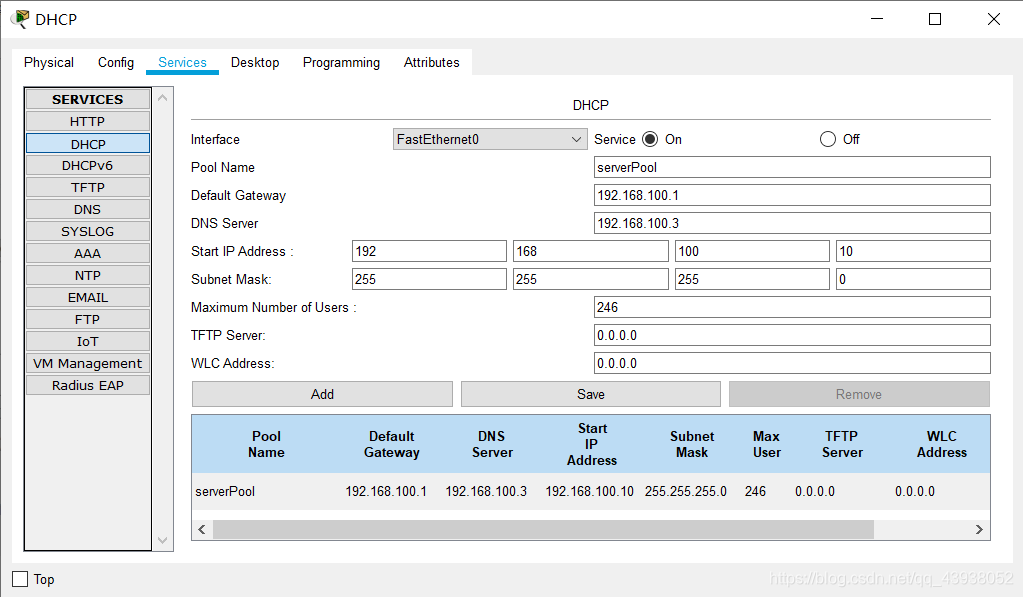
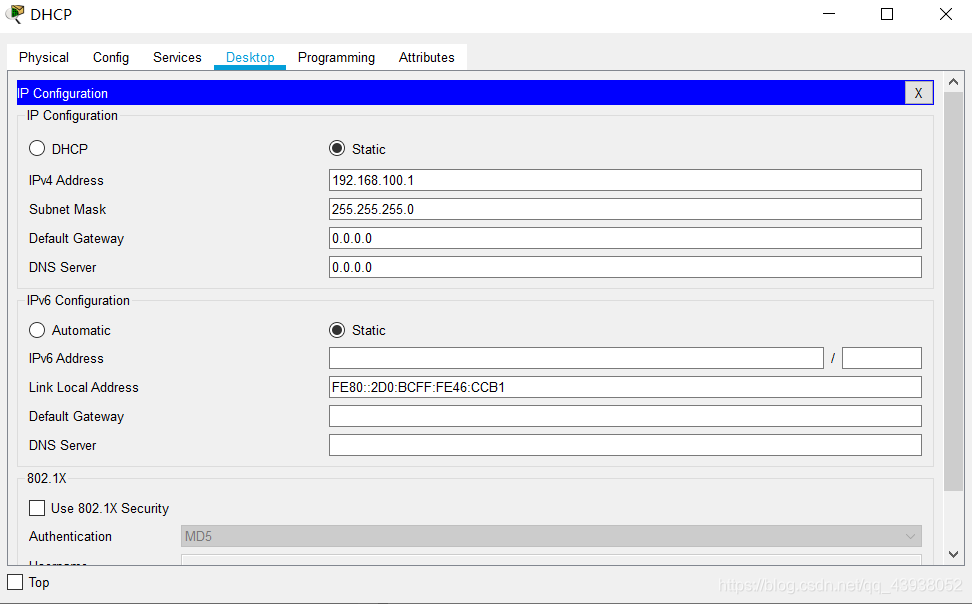
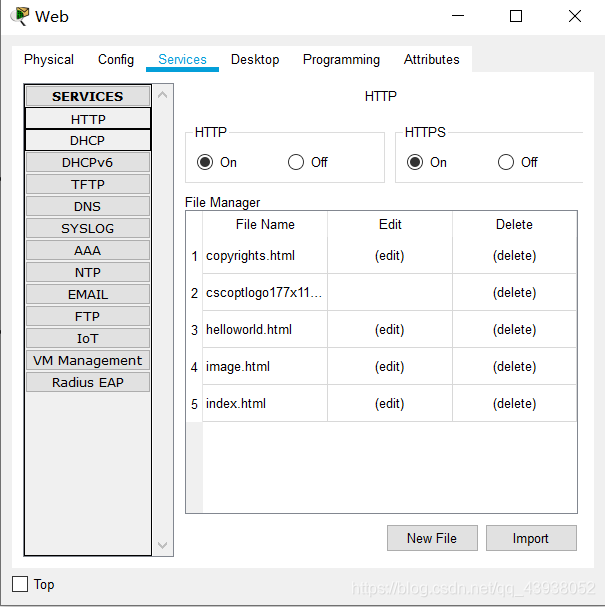
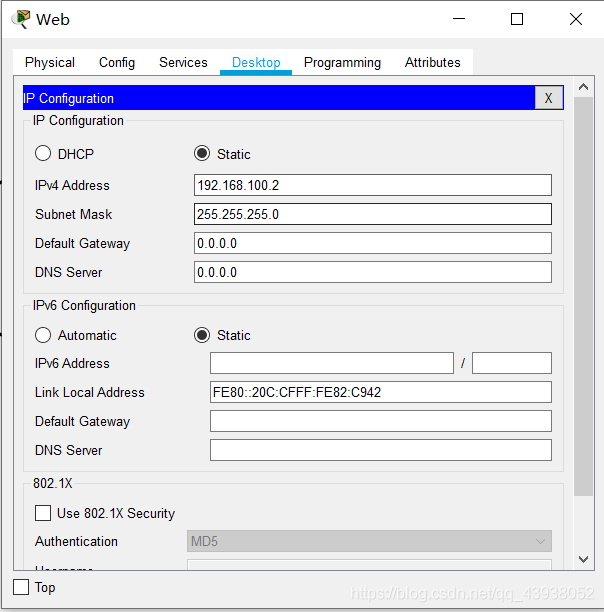
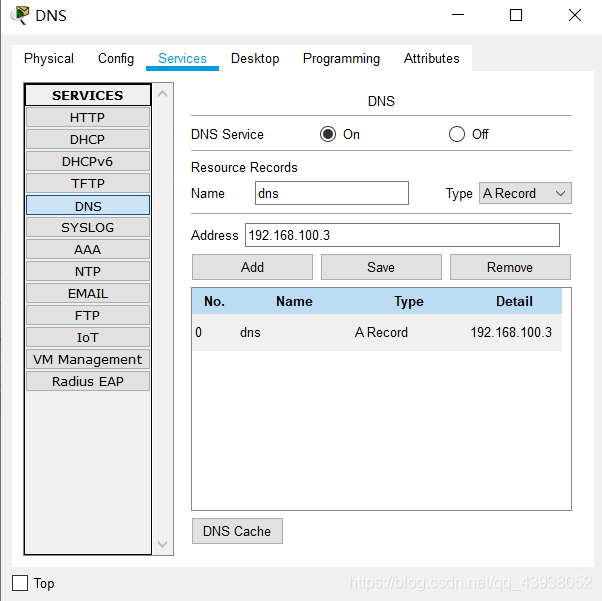


 点击DHCP,此时PC0开始向DHCP服务器获取ip。具体过程请点击下一步观测。
点击DHCP,此时PC0开始向DHCP服务器获取ip。具体过程请点击下一步观测。 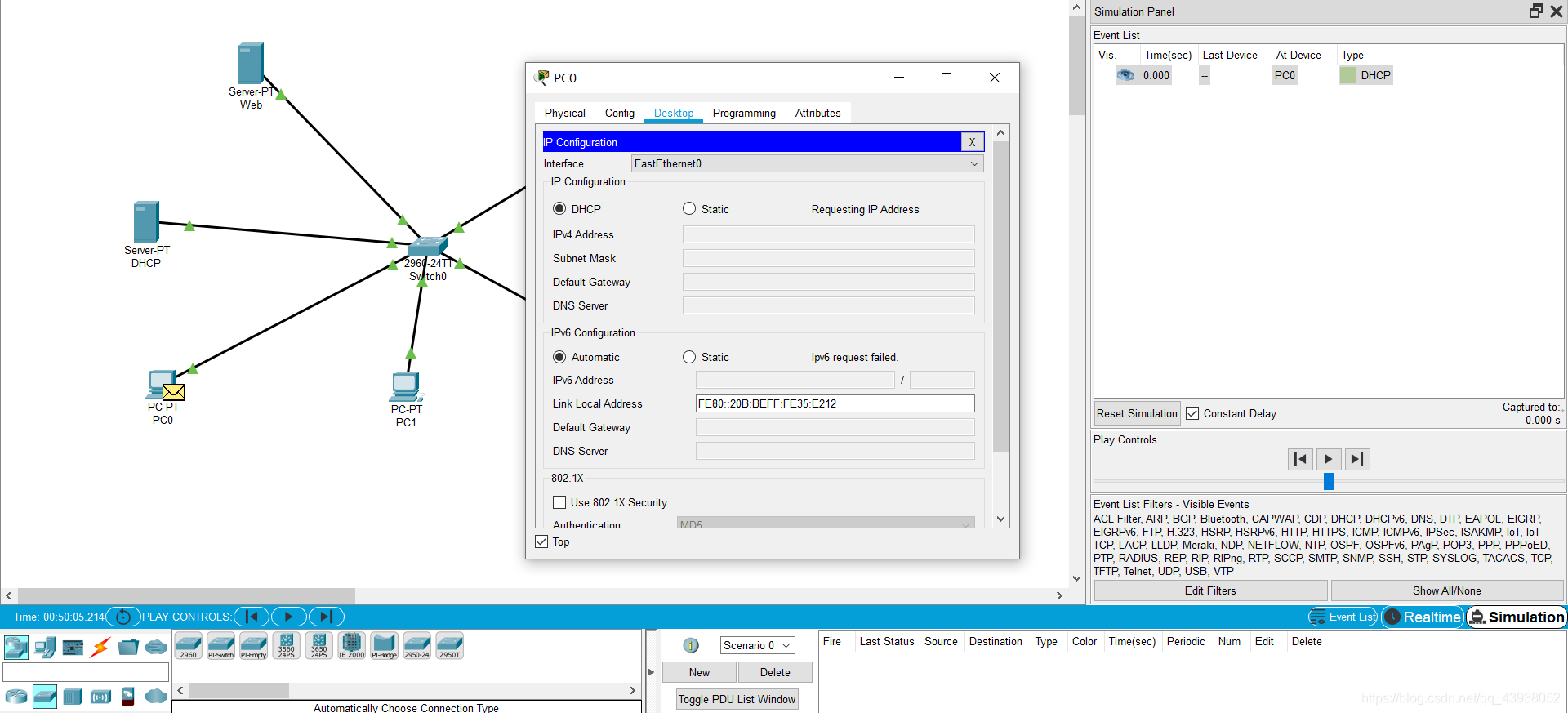 4.Web访问仿真 依旧使用PC0>>打开Web Browser
4.Web访问仿真 依旧使用PC0>>打开Web Browser 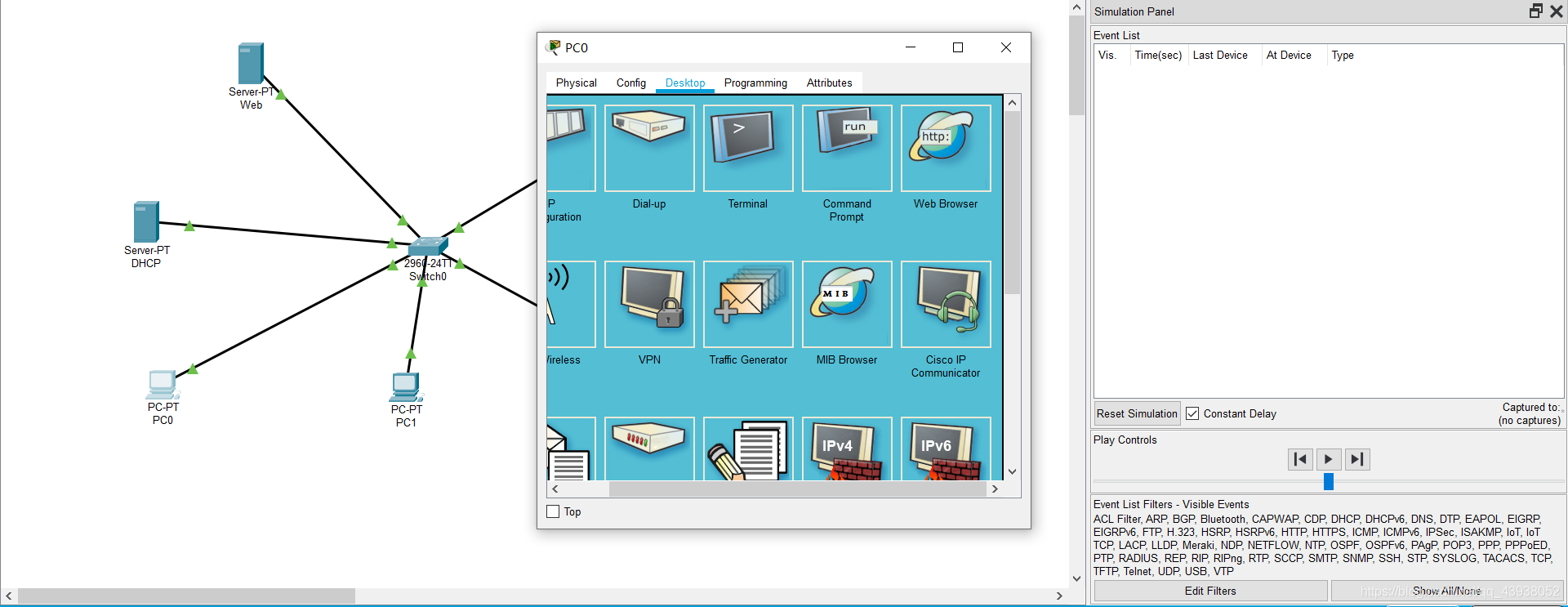 访问Web服务器192.168.100.2,详细过程请观察仿真。
访问Web服务器192.168.100.2,详细过程请观察仿真。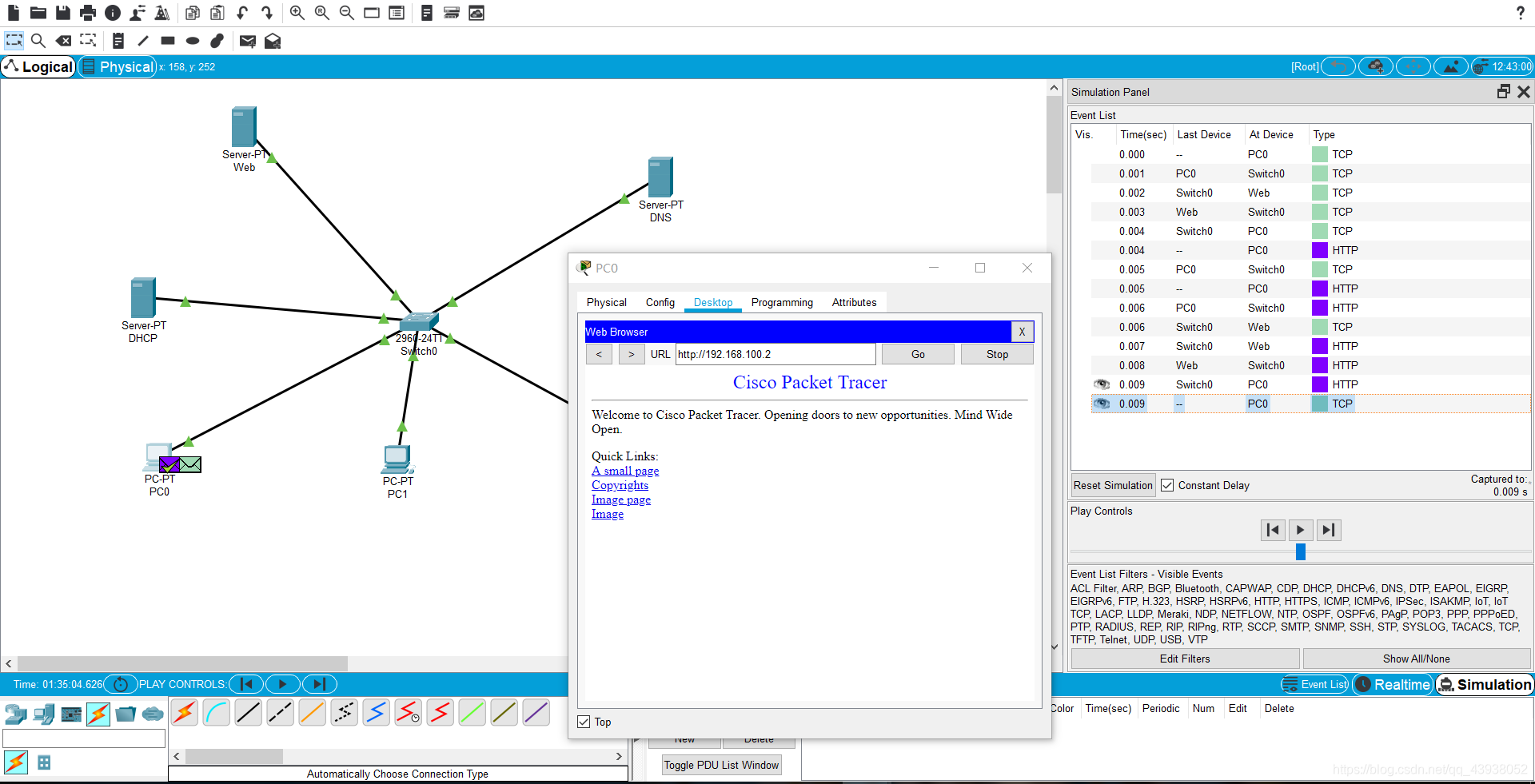 5.DNS服务 依旧使用PC0>>打开Web Browser
5.DNS服务 依旧使用PC0>>打开Web Browser  由于我们的DNS服务器没有数据,无法解析域名对应的ip,最后提示Host Name Unresolved
由于我们的DNS服务器没有数据,无法解析域名对应的ip,最后提示Host Name Unresolved